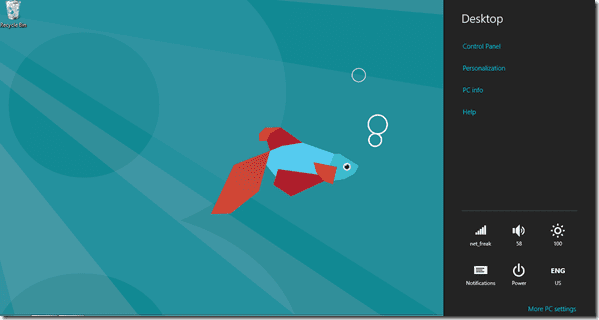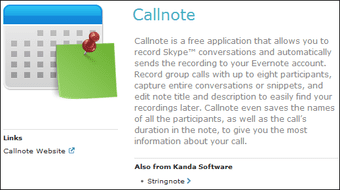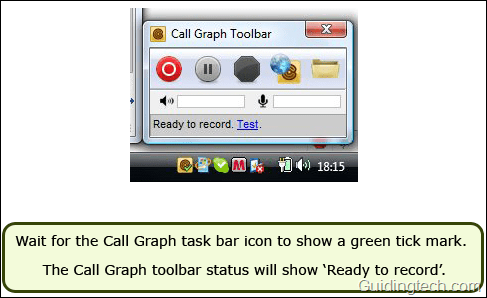مواقع زیادی وجود دارد که با عزیزان خود صحبت می کنیم و آرزو می کنیم که تماس را ضبط کنیم تا لحظه ای دیگر را دوباره زنده کنیم. موارد دیگری نیز وجود دارد که ممکن است با مشتری صحبت کنیم و بخواهیم گفتگو را ذخیره کنیم تا از سردرگمی آینده جلوگیری کنیم.
باز هم مواقعی وجود دارد که میدانیم نمیتوانیم در یک تماس/کنفرانس گروهی شرکت کنیم، اما میخواهیم هر کلمه را دقیقاً همانطور که گفته شده است بشنویم. ساده ترین راه حل این است که آن را ضبط کنید و بعداً به آن گوش دهید.
تلفن های همراه را فراموش کنید، ما در مورد عصر اینترنت صحبت خواهیم کرد که در آن از برنامه هایی مانند اسکایپ برای گفتگو یا ملاقات با مردم استفاده می کنیم. و امروز نگاهی به چند ابزار خواهیم داشت که به ما در ضبط تماسهای اسکایپ کمک میکنند.
اگرچه ابزار پیشفرض هر یک از این ابزارها ضبط تماسهای اسکایپ است، اما ویژگیهای منحصربهفردی وجود دارد که هر یک از آنها را متمایز میکند. اجازه دهید آنها را بررسی کنیم.
ضبط خودکار اسکایپ
این ابزار به آرامی کار می کند و به شما امکان می دهد ضبط تماس های خودکار را برای یک مخاطب خاص پیکربندی کنید. این بدان معنی است که در صورت تماس ورودی یا خروجی با مخاطبین تنظیم شده، ابزار به طور خودکار ضبط های شما را شروع، پایان و ذخیره می کند.
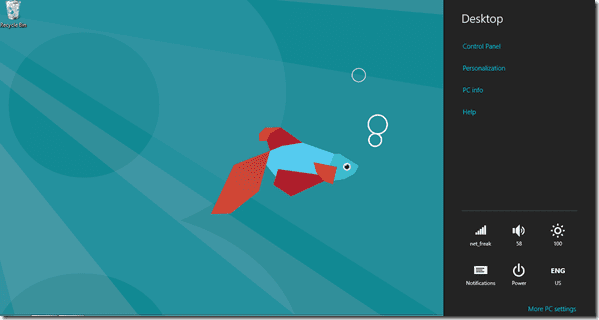
علاوه بر این، به شما امکان می دهد قوانین فیلتر را برای مخاطبین ذخیره شده ایجاد کنید تا در آینده در یافتن فایل مشکلی ایجاد نشود. برای جزئیات بیشتر نحوه خودکار کردن ضبط تماس برای مخاطبین خاص Skype را بخوانید .
یادداشت تماس
این یکی ترکیبی عالی برای کسانی است که پیوستی با Evernote دارند و دوست دارند تمام یادداشت ها، داده ها و اسناد را برای دسترسی آسان و سریع در نمایه خود نگه دارند.
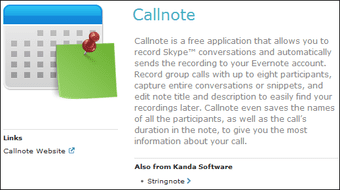
این ابزار به طور خودکار تمام ضبط های شما را در نمایه Evernote شما پست می کند و آن را به راحتی در فضای ابری در دسترس قرار می دهد. بنابراین، لازم نیست نگران حمل آنها در هر کجا که هستید باشید. برای جزئیات بیشتر نحوه ارسال خودکار مکالمات Skype ضبط شده به Evernote را بخوانید .
CallGraph
CallGraph خود را به عنوان یک افزونه ضبط تماس برای اسکایپ معرفی می کند و یکی از اولین ابزارهایی است که چنین سرویسی را ارائه کرده است. همه فایلها را در رایانه شما ذخیره میکند و یک رابط مرورگر اختیاری برای آپلود فایلها و رونویسی آنها ارائه میدهد. اگرچه، شما همچنین می توانید آنها را با استفاده از تنظیمات پوشه ابزار سازماندهی و مدیریت کنید.
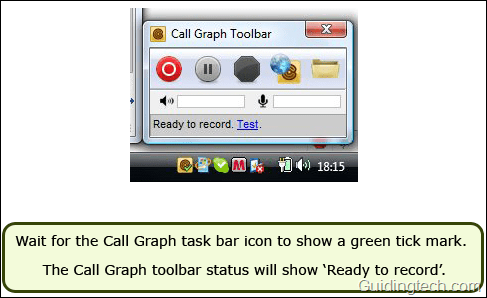
درباره نحوه ضبط آسان تماس Skype با CallGraph درباره ابزار و تنظیمات آن بیشتر بخوانید .
MX Skype Recorder
این ابزار با Skype و سایر برنامه های VOIP مانند Google Talk و Yahoo Messenger کار می کند. از حالت خودکار پشتیبانی می کند و مهمتر از همه برای همه انواع مکالمات رایانه شخصی به رایانه، رایانه شخصی به تلفن و اسکایپکست کار می کند.
بهترین بخش این است که می تواند مکالمات را به صورت تک یا دو آهنگ صوتی (کانال های مجزا برای ورودی و خروجی) ضبط کند.
تصویربرداری IMC
ابزارهایی که تا به حال در مورد آنها صحبت کردیم ضبط کننده های صوتی برای Skype هستند. در مورد ذخیره جلسات ویدیویی نیز چطور؟ IMCapture از آن پشتیبانی می کند، و نه فقط برای Skype.. با Face Time و Yahoo Messenger نیز ادغام می شود.
این یک نسخه آزمایشی رایگان و یک برنامه پولی کاملاً کاربردی دارد. از وب سایت IMCapture دیدن کنید و آن را بررسی کنید.
نتیجه
اینها رایج ترین و پرکاربردترین ابزارهایی هستند که با آنها برخورد کردیم. آیا از آنها استفاده کرده اید؟ از تجربیات خود به ما بگویید. هر ابزار دیگری را که استفاده می کردید به اشتراک بگذارید و فکر کنید که بهترین چیزی است که می توانید داشته باشید.
اعتبار تصویر برتر: رایان